Slint 1.6发布,已支持Python
更新日期:
Slint是Rust语言开发的应用程序界面GUI开发框架,支持使用Rust/C++/Nodejs语言来开发应用。1.5版本发布,引入了对Python API的支持,还处于alpha阶段,1.6版本里对Python的支持有了改进;Live-Preview工具也开始支持拖拽,将组件拖入预览界面后,自动更新代码到.slint文件。
参考:
- Slint release 1.5发布 https://slint.dev/blog/slint-1.5-released
- Slint release 1.6发布 https://slint.dev/blog/slint-1.6-released
Live-Preview支持拖拽
先来看下Live-Preview的拖拽功能,感觉离可视化的界面设计工具又进了一步。这里以之前的文章Slint框架开发原生桌面应用中代码为例来看下使用效果。需要在vs code编辑器中安装slint插件, 且升级到了最新的版本;已安装插件时会在slint组件代码的位置出现Show Preview链接,点击后弹出live-preview工具,展示出当前组件的显示效果。
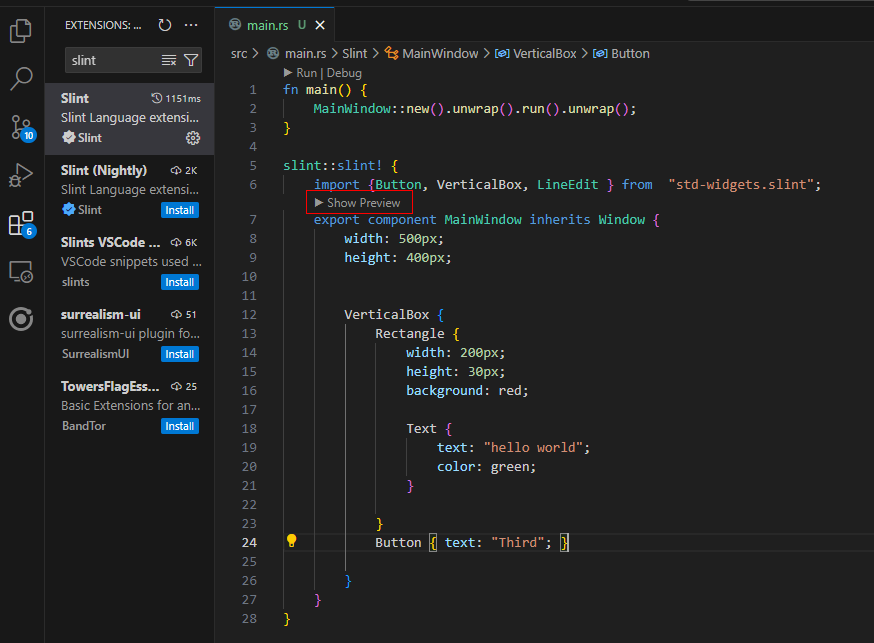
从下图gif中可以看到,将Input输入框从左侧面板拖入右侧面板从上往下移动时,当可以放置时会出现一条绿色的线条,放置后界面会展示新加入的Input输入框; 回看代码,发现Input组件已在添加在slint文件里了。
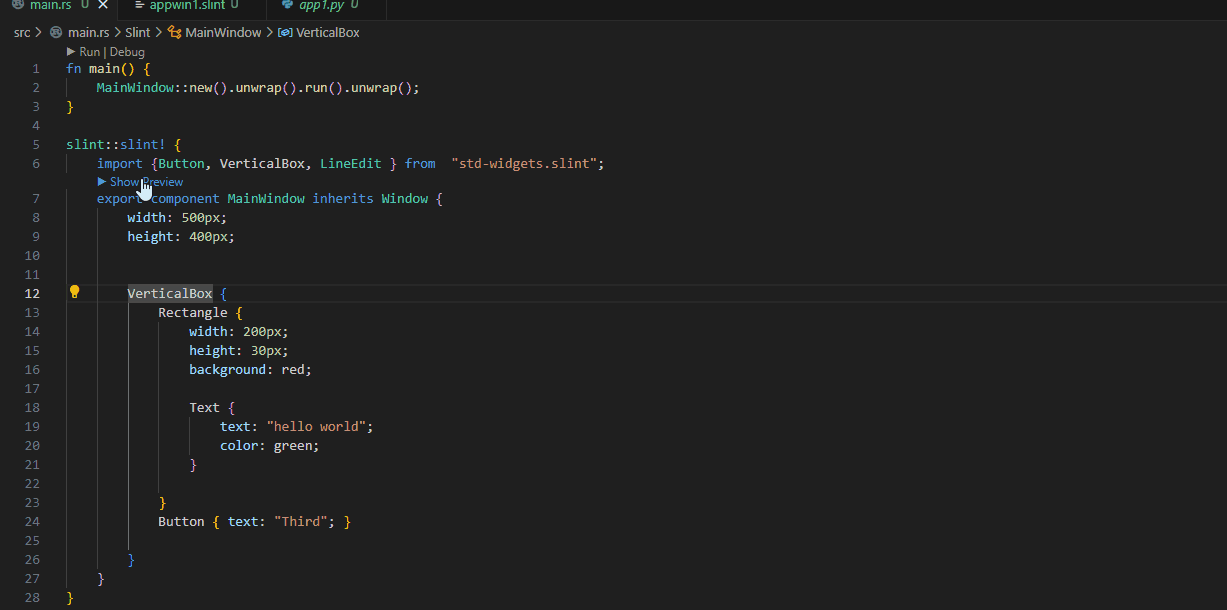
使用Slint Python API
Python API还是处理测试状态,不过已经可以使用Pip来进行安装了,需要使用Python3。
1 | # 安装python slint |
Python不像Rust有宏,需要将界面组件写在单独的一个.slint文件,然后从代码中加载。Slint提供的Python API可以直接将.slint文件中组件加载为一个对象,然后通过继承方式来定义函数与回调函数。 下面直接看代码。
先创建一个appwin1.slint文件,内容与Rust代码中slint::slint!宏里定义的相同,导出的组件名为MainWindow, 在python中就可以直接 import MainWindow了。组件中定义了属性name,count和回调函数 inc-count()。
1 | import {Button, VerticalBox, LineEdit } from "std-widgets.slint"; |
下面是python代码,保存为app1.py, 通过执行python app1.py就可以直接执行。
1 | import slint |
- 从代码中可以看出,组件使用
slint.loader.appwin1.MainWindow来引用的,slint.loader可以直接加载.slint文件,slint.loader.appwin1对应的是appwin1.slint文件,是从sys.path路径下查找下的,将.slint文件与python文件放在同一个目录下即可; - 在构建函数
__init__()中设置了name属性的值,因为是使用property修饰的,只有在这里可以修改,在回调函数中是不能访问的; - 回调函数使用
@slint.callback注解,def inc_count(self)对应于callback inc-count() -> int,名字对应关系与Rust中的相似,将横线换成下划线; - 最后创建一个对象
app = App(), 然后运行运行app.run()
程序运行效果图如下所示,单击按钮时显示文字Clicked 0次数会增大。
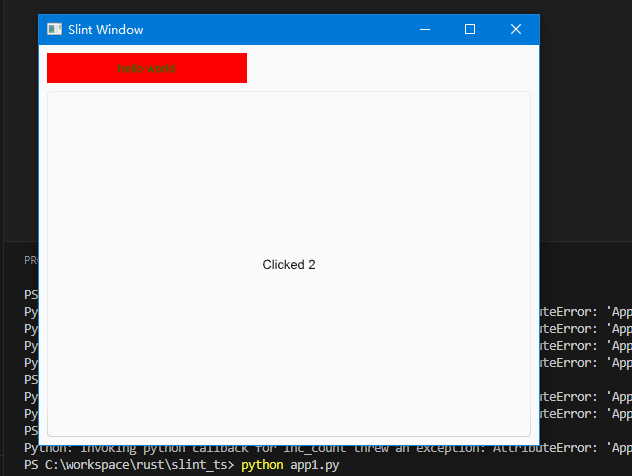
参考:
